Htop je interaktivní prohlížeč procesů pro systémy Unix, který poskytuje dynamický přehled o procesech systému v reálném čase. Jde o pokročilejší alternativu ke klasickému top příkazu, která nabízí funkce jako uživatelsky přívětivé barevně odlišené displeje, přizpůsobitelné měřiče a možnost řídit procesy přímo z rozhraní. Htop je široce používán systémovými administrátory a uživateli, kteří potřebují efektivně monitorovat výkon systému a využití zdrojů.
Na Ubuntu 24.04, 22.04 nebo 20.04 lze Htop snadno nainstalovat přes terminál pomocí výchozího úložiště Ubuntu. Tato metoda poskytuje přímý a spolehlivý proces instalace a zajišťuje, že budete mít přístup k nejnovější stabilní verzi dostupné v úložišti. Tato příručka vám ukáže, jak nainstalovat Htop pomocí terminálu příkazového řádku.
Aktualizujte systémové balíčky před instalací Htop
Před instalací Htop je důležité zajistit, aby všechny stávající balíčky Ubuntu ve vašem systému byly aktuální. Aktualizace systémových balíčků pomáhá udržovat stabilitu systému, zabezpečení a kompatibilitu s nejnovějším softwarem.
Chcete-li aktualizovat systémové balíčky, spusťte následující příkaz:
sudo apt update && sudo apt upgradeTento příkaz obnoví seznam balíčků a upgraduje všechny zastaralé balíčky, čímž poskytne pevný základ pro instalaci Htop.
Nainstalujte Htop pomocí příkazu APT
Chcete-li nainstalovat Htop z úložiště Ubuntu, spusťte následující příkaz:
sudo apt install htopPo dokončení instalace můžete ověřit nainstalovanou verzi spuštěním následujícího příkazu:
htop --versionZačínáme s Htop
Tato část prozkoumá některé běžné příkazy Htop, včetně příkladů a vysvětlení, které vám pomohou lépe pochopit a používat tento všestranný nástroj.
Spusťte Htop
Chcete-li spustit Htop, otevřete okno terminálu a zadejte následující příkaz:
htopPříklad Htop na terminálu Ubuntu Linux:

Po spuštění zobrazí Htop živý interaktivní pohled na procesy vašeho systému, využití procesoru, využití paměti a další základní metriky.
Navigace a řazení procesů pomocí Htop
Htop poskytuje snadno použitelné rozhraní pro navigaci a řazení procesů. Zde jsou některé základní navigační příkazy:
- Klávesy se šipkami nahoru/dolů: Procházejte seznam procesů.
- Šipka vlevo/vpravo: Přepínání mezi různými metrikami, jako je využití procesoru, využití paměti a priorita procesu.
Chcete-li seřadit procesy podle konkrétní metriky, stiskněte odpovídající funkční klávesu:
- F6: Třídění procesů podle uživatelem definovaných kritérií (např. využití CPU, využití paměti, ID procesu).
- F5: Přepne zobrazení stromu procesů a zobrazí vztah rodiče a potomka mezi procesy.
Spravujte procesy pomocí Htop
Htop umožňuje řídit procesy přímo z jeho rozhraní. Zde jsou některé základní příkazy řízení procesů:
- F9: Odešle signál vybranému procesu (např. SIGTERM pro ukončení procesu, SIGHUP pro restart procesu).
- F7/F8: Zvyšte nebo snižte prioritu vybraného procesu (známá také jako „hezká“ hodnota). Nižší hodnoty znamenají vyšší prioritu, zatímco vyšší hodnoty znamenají nižší prioritu.
Procesy vyhledávání a filtrování Htop
Htop poskytuje funkce vyhledávání a filtrování, které vám pomohou rychle najít konkrétní procesy:
- F3: Vyhledejte proces podle názvu. Zadejte název procesu a stisknutím klávesy Enter zvýrazněte odpovídající proces v seznamu.
- F4: Filtrování seznamu procesů na základě uživatelem definovaných kritérií (např. název procesu, uživatel). Zadejte kritéria filtrování a stiskněte Enter pro zobrazení pouze odpovídajících procesů.
Přizpůsobte si displej Htop
Htop nabízí různé možnosti přizpůsobení pro přizpůsobení displeje vašim preferencím:
- F2: Vstupte do nabídky nastavení Htop, kde můžete přizpůsobit zobrazení, barvy a rozvržení.
Ukončit Stop
Chcete-li ukončit Htop, stiskněte klávesu F10 nebo Q.
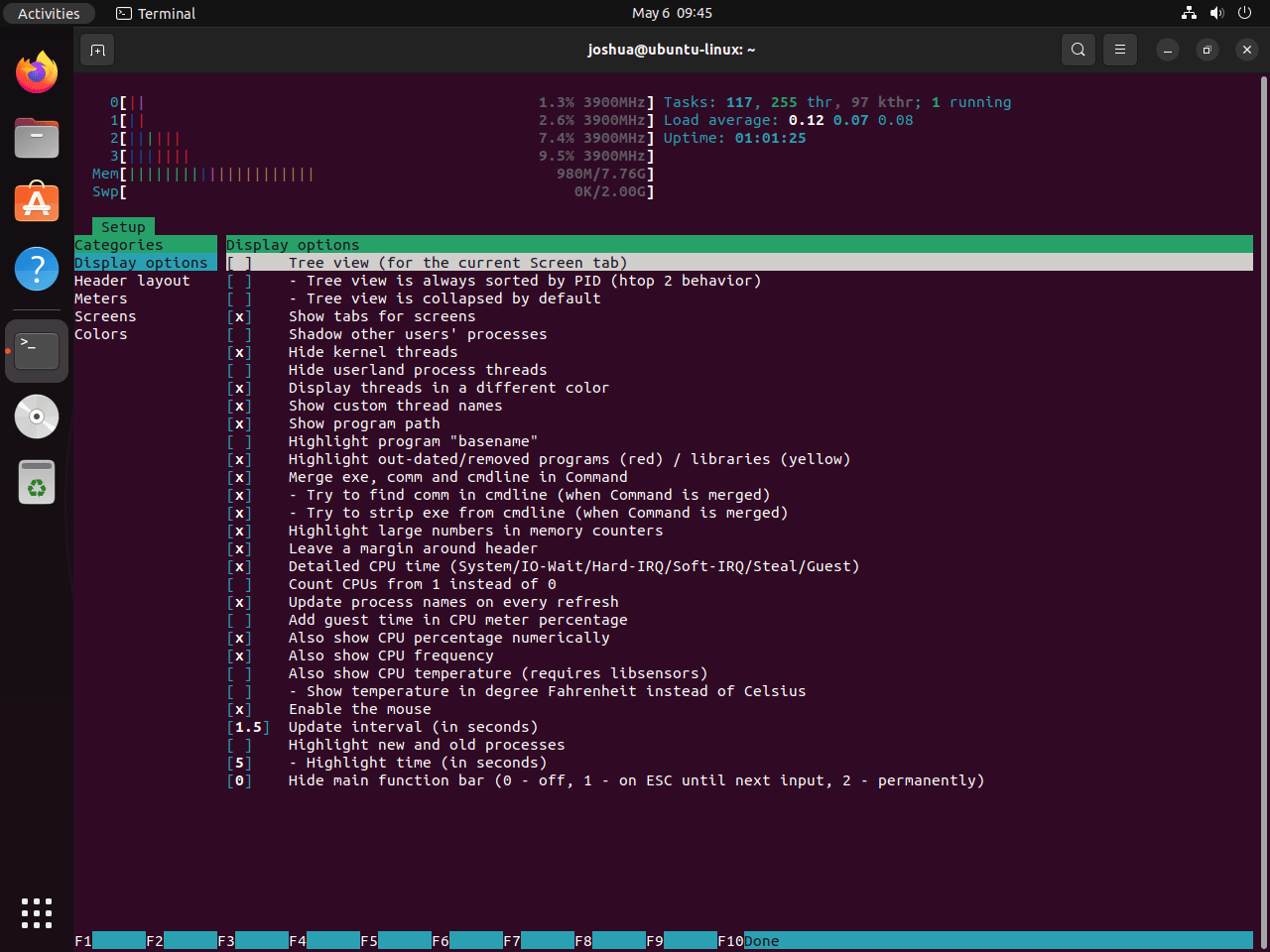
Další příkazy Htop
V této části prozkoumáme další příkazy Htop pro uživatele Ubuntu Linux, včetně toho, jak Htop odinstalovat.
Odebrat Htop
Pokud potřebujete odinstalovat Htop ze svého systému, proces je jednoduchý. Chcete-li odebrat Htop ze systému Ubuntu Linux, postupujte podle následujících kroků.
Odstraňte balíček Htop
Chcete-li odinstalovat Htop, spusťte ve svém terminálu následující příkaz:
sudo apt remove htopTento příkaz odstraní balíček Htop a související soubory z vašeho systému.
Závěrečné myšlenky
S Htop nainstalovaným na vašem systému Ubuntu získáte výkonný nástroj pro monitorování a správu systémových procesů v reálném čase. Instalace přes výchozí úložiště Ubuntu je rychlá a jednoduchá a zajišťuje, že můžete okamžitě začít používat pokročilé funkce Htop pro úlohy správy systému. Pravidelná aktualizace vašeho systému bude udržovat Htop aktuální a poskytne vám nejnovější vylepšení a opravy chyb. Užijte si efektivitu a přehlednost, kterou Htop přináší do správy procesů na Ubuntu.
